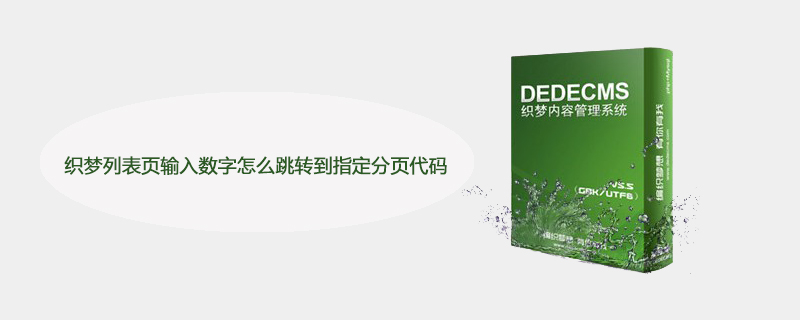如何为WordPress插件添加自动链接功能
随着WordPress的流行,越来越多的网站使用了WordPress作为其内容管理系统。而在使用WordPress过程中,有时我们会发现需要在文章中添加大量外部链接以增强内容的丰富性和权威性。为了节省时间和精力,我们可以通过自动链接功能来实现快速添加外部链接的目的。
在本文中,我们将介绍如何为WordPress插件添加自动链接功能,从而使网站管理员能够更高效地添加和管理外部链接。我们将使用一款名为”Automatic Links”的插件作为示例,该插件可实现自动为指定关键词添加链接的功能。
步骤1:了解插件文件结构
首先,我们需要了解插件的文件结构以及主要函数的作用。在WordPress插件中,主要的文件通常包括:插件名称.php、插件样式.css和插件脚本.js。而主要的函数通常包括:注册插件、添加设置页面、保存设置和显示设置等。
步骤2:创建设置页面
接下来,我们需要创建一个设置页面,让网站管理员可以方便地设置自动链接功能。在”Automatic Links”插件中,我们可以在WordPress管理后台的”设置”菜单下添加一个新的子菜单项来实现这一功能。
下面是一个简单的示例代码,用于在WordPress管理后台添加一个名为”Automatic Links”的子菜单,并定义一个显示设置页面的函数:
// 添加"Automatic Links"子菜单 function add_automatic_links_menu() { add_options_page( 'Automatic Links', 'Automatic Links', 'manage_options', 'automatic-links', 'automatic_links_options_page' ); } add_action('admin_menu', 'add_automatic_links_menu'); // 显示设置页面 function automatic_links_options_page() { // 设置页面的HTML代码 }
步骤3:保存设置
为了让网站管理员能够保存自动链接设置,我们需要添加一个函数来处理设置页面的表单提交。在”Automatic Links”插件中,我们可以使用WordPress自带的register_setting()函数来实现这一功能。
下面是一个简单的示例代码,用于注册设置并保存表单数据:
// 注册设置 function register_automatic_links_setting() { register_setting('automatic_links_options', 'automatic_links_keywords'); } add_action('admin_init', 'register_automatic_links_setting'); // 保存表单数据 function save_automatic_links_settings() { if (isset($_POST['action']) && $_POST['action'] == 'update') { update_option('automatic_links_keywords', $_POST['automatic_links_keywords']); } } add_action('admin_post_save_automatic_links_settings', 'save_automatic_links_settings');
代码解释:automatic_links_options是设置的名称,automatic_links_keywords是设置中关键词的值存储名称。register_automatic_links_setting()函数用于注册设置,save_automatic_links_settings()函数用于保存表单数据。
步骤4:显示设置页面
为了让网站管理员可以在设置页面中添加和管理关键词和对应链接,我们需要在设置页面中显示表单。在”Automatic Links”插件中,我们可以使用WordPress自带的settings_fields()函数和do_settings_sections()函数来实现这一功能。
下面是一个简单的示例代码,用于在设置页面中显示表单和保存按钮:
// 显示设置页面 function automatic_links_options_page() { ?> <div class="wrap"> <h1>Automatic Links</h1> <form method="post" action="options.php"> <?php settings_fields('automatic_links_options'); ?><?php do_settings_sections('automatic_links_options'); ?><table class="form-table"><tr valign="top"> <th scope="row">关键词</th> <td> <input type="text" name="automatic_links_keywords" value="<?php echo esc_attr(get_option('automatic_links_keywords')); ?>"> </td> </tr></table> <?php submit_button(); ?> </form> </div> <?php }
代码解释:settings_fields(‘automatic_links_options’)用于显示设置表单字段,do_settings_sections(‘automatic_links_options’)用于显示设置表单节。关键词项使用get_option(‘automatic_links_keywords’)获取保存的关键词的值。
步骤5:添加自动链接功能
在设置页面中保存了关键词和对应链接之后,我们需要在文章中自动为关键词添加链接。在”Automatic Links”插件中,我们可以使用WordPress自带的the_content过滤器以及preg_replace()函数来实现这一功能。
下面是一个简单的示例代码,用于为文章中的关键词自动添加链接:
// 自动为关键词添加链接 function automatic_links_auto_link($content) { $keywords = get_option('automatic_links_keywords'); if ($keywords) { foreach ($keywords as $keyword => $link) { $content = preg_replace('/(' . $keyword . ')/i', '<a href="'%20.%20%24link%20.%20'">$1</a>', $content); } } return $content; } add_filter('the_content', 'automatic_links_auto_link');
代码解释:automatic_links_auto_link()函数用于将关键词和对应链接应用到文章内容上。preg_replace()函数用于在文章内容中查找关键词并替换为带链接的关键词。
总结
通过上述步骤,我们就可以为WordPress插件添加自动链接功能。当然,以上代码只是一个简单示例,实际项目中可能需要根据需求进行更多的修改和扩展。但无论如何,这个例子可以帮助我们理解如何使用WordPress的核心函数和过滤器来实现自动链接的功能。希望本文对于希望为WordPress插件添加自动链接功能的开发者有所帮助。